この記事にはプロモーションが含まれています。
【動画解説】Blender(ブレンダー)ショートカットキー一覧【初心者必須】

 九十九すい
九十九すいこんにちは!九十九すいです!Blender(ブレンダー)で知っておきたい超便利なショートカットキーを紹介してもらうよ!
こんな疑問をもったあなたにおすすめ!
- Blender(ブレンダー)をもっと楽に操作できるようになりたい
- 必要最低限のショートカットキーを知りたい
- ショートカットキーが多すぎて、どれから覚えたらいいかわからない
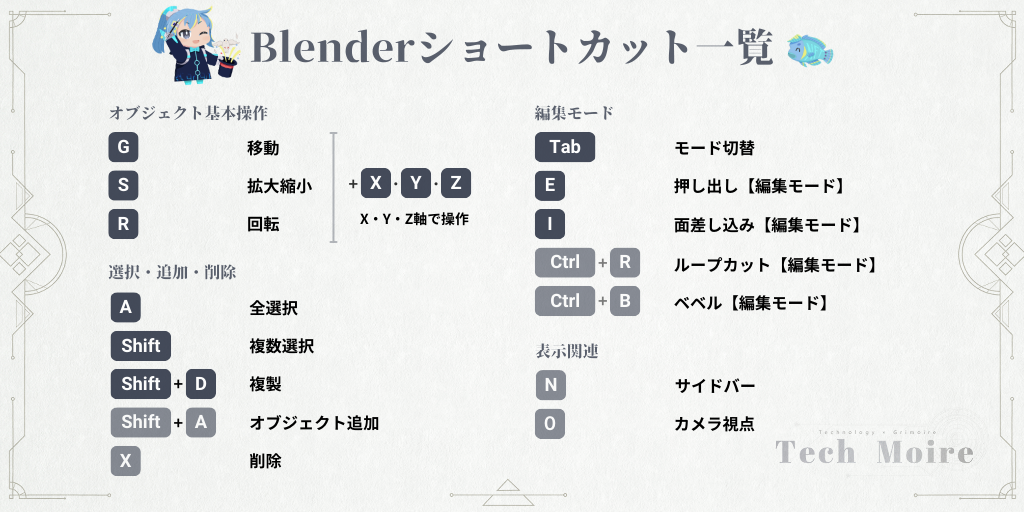
PDFのダウンロードはこちらからどうぞ!印刷して手元に置いておくと便利です。
Blenderショートカット一覧をダウンロード
ショートカットキーを覚えると、100%作業効率が爆上がりします!
1つの操作で1秒の差ができるとしたら、1000回の操作で約16分もの違いになります。
Blenderのプロになるなら、ショートカットキーの使用でできる差は計り知れません。
ちょっとした操作ですぐにできるので、自然と覚えられますよ。
Blenderショートカットキー一覧表を近くに置いて、効率よくBlenderを使ってみてください。
また少しでも早くBlenderをマスターしたいなら、買い切りの動画学習できるUdemyがおすすめ!
高頻度で行われる、最大95%OFFのセールがあるので費用を抑えたい方にぴったりです!
あわせて読みたい


Blender(ブレンダー)を学べるUdemy(ユーデミー)のおすすめ講座を紹介【初心者】
こんにちは!九十九すいです!Blender(ブレンダー)に挑戦するあなたが、本当に受講すべきUdemy(ユーデミー)の講座を紹介してもらうよ! こんな疑問をもったあなたに…
\ UDEMYAFF10 を使用すると 10% オフ/
30日以内なら返金無料!
 九十九すい
九十九すいイッツ・ショータイム!
目次
【最低限】必須級!Blenderショートカットキー

オブジェクト移動「G」
「G」は選択したオブジェクトを移動できます。
「Grab(つかむ)」の「G」で覚えましょう。
X・Y・Z軸で移動「G+X・Y・Z」
「G」を押しながら「X・Y・Z」のいずれかを押すと、X・Y・Z軸方向に移動することができます。
オブジェクトを綺麗に並べられるので便利です。
「G」+「X」
「G」+「Y」
「G」+「Z」
オブジェクト拡大縮小「S」
「S」は選択したオブジェクトを拡大縮小します。
「Scale(スケール・尺度)」の「S」で覚えましょう。
X・Y・Z軸で拡大縮小「S+X・Y・Z」
「S」+「X」
「S」+「Y」
「S」+「Z」
オブジェクト回転「R」
「R」はオブジェクトを回転することができます。
「Rotate(回転する」の「R」で覚えましょう。
X・Y・Z軸で回転「R+X・Y・Z」
「R」+「X」
「R」+「Y」
「R」+「Z」
全選択「A」
「A」は複数のオブジェクトを一括して選択できます。
「All」の「A」で覚えましょう。
複数選択「Shift」
「Shift」を押しながら選択すると、複数選択ができます。
複製「Shift+D」
「Shift+D」はオブジェクトを複製することができます。
モード切り替え「Tab」
オブジェクトモードと編集モードを切り替えられます。
押し出し「E」【編集モード】
面を押し出せます。
新しい面の差し込み「I」【編集モード】
「I」で面のなかに新しい面を作れます。
【+α】次に覚えておきたいBlenderショートカットキー

オブジェクト追加「Shift+A」
「Shift+A」は新規オブジェクトを選んで追加できます。
オブジェクト削除「X(Delete)」
「X」はオブジェクトを削除します。
「X」は他のコマンドと一緒に使う機会が多いため、気をつけましょう。
ループカット「Ctrl+R」【編集モード】
「Ctrl+R」はオブジェクトのなかに、新しく辺を追加できます。
ベベル「Ctrl+B」【編集モード】
「Ctrl+B」は選択した部分にベベルをかけられます。
ベベルはエッジの角度を変更して、オブジェクトに立体感を与える操作です。
サイドバー「N」
「N」でサイドバーが表示されます。
カメラ視点「テンキー0」
「テンキー0」でカメラ視点になります。
動画はテンキーがないため、ボタンを押しても表示されていません。
Blenderを短時間で習得するならUdemyがおすすめ

Blenderは動画など無料で学べる教材もありますが、学びにくい側面もあります。
それは難しい専門用語が出たり、情報が古かったり、質問ができないなど様々な面で学習のペースが乱されるためです。
Udemyなら、無料コンテンツの悩みをすべて解決できる上に、1,300円~(最安値)できます!
 九十九すい
九十九すいブレンダーの授業は、数十万かかることがほとんどだけど、Udemyなら気軽に始められるよ!
さらに「コース評価」機能があるため、わかりやすさや学べる内容などを購入前に知ることができます。
Blenderの講座はおよそ6,800件以上もあり、数が膨大なので、あなたにあった講座を見つけられるかが重要です!
テックモワ


Blender(ブレンダー)を学べるUdemy(ユーデミー)のおすすめ講座を紹介【初心者】 | テックモワ
Udemyは講座ごとに購入できるので、自分が学びたい内容を勉強できます。Blenderの講座では、プロが講師を担当するUdemyの講座だからこそ学べる内容が詰まっています。独学…
Blenderをじっくり学習したいなら書籍がおすすめ

ミニチュア作りで楽しくはじめる 10日でBlender 4入門
¥2,530 (2024/05/27 13:35時点 | Amazon調べ)
10日間で基本的なモデリングの操作を勉強できる本です。
初心者でも可愛い3Dルームが作れるので、Blenderを今から始めようと考えている人におすすめの一冊です。
Blender リアルタイムCGキャラクター制作入門
内容は、キャラクターのモデリングに特化したものになっています。
Blenderの経験が多少あり、かわいい女の子を作りたいと考えている方にぴったりの書籍です。
Blender 質感・マテリアル設定実践テクニック
¥4,180 (2024/05/27 13:32時点 | Amazon調べ)
いろんな質感・材質・表現を網羅した質感づくりの本です。
必要なマテリアルの基礎内容が詰まっているため、初心者から経験者まで幅広く学べる内容になっています。
Blenderのよくある質問
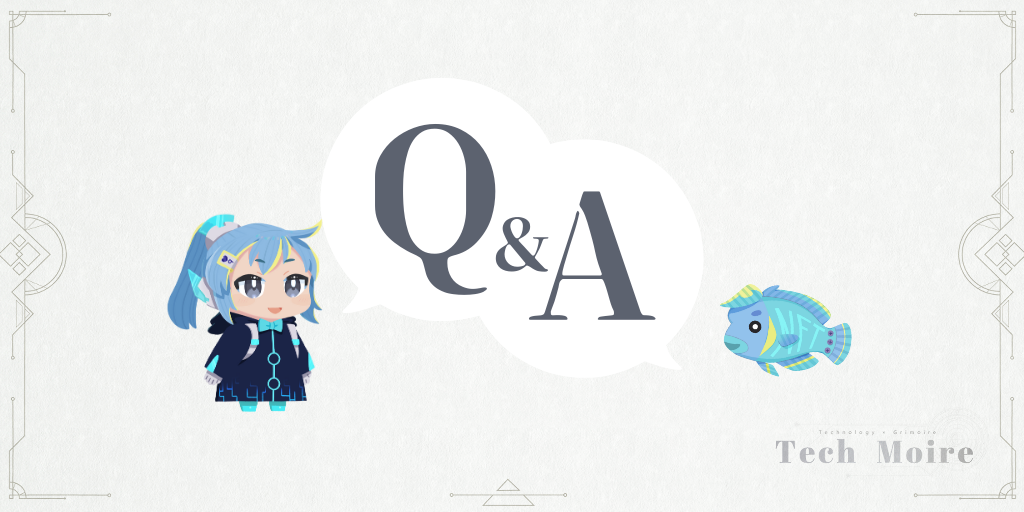
【結論】Blenderはよく使うor使いやすいショートカットキーから覚えていくのがベスト!

この記事のまとめ
- Blenderは覚えたショートカットの数だけ簡単に操作できるようになる
- 「【最低限】必須級!Blenderショートカットキー」を覚えよう!
- 「G」「S」「R」のオブジェクト操作から選択や編集モードのキーを覚えていこう
Blenderは誰でも無料で始められます。
しかし、機能が多いことで操作が難しく挫折してしまうこともあります。
ショートカットキーは、Blenderに限らずIT系の職種であれば、必須級のスキルです。
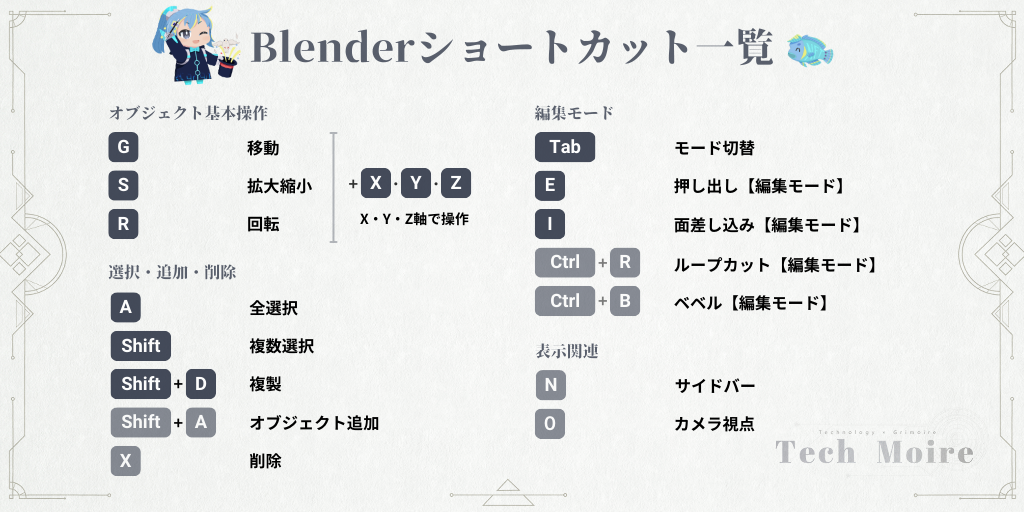
PDFのダウンロードはこちらからどうぞ!印刷して手元に置いておくと便利です。
Blenderショートカット一覧をダウンロード
ショートカットキーを覚えると、100%作業効率が爆上がりします!
逆にショートカットキーを覚えてしまえば、操作は一気にしやすくなり、思い描くものを制作できます。
Blenderを基礎から学ぶなら、プロがいちから教えてくれるUdemyがおすすめ!
高頻度で行われる、最大95%OFFのセールがあるので費用を抑えたい方にぴったりです!
 とーるくん
とーるくん3D分野の市場はこれから、さらに拡大していくと見込まれていますので、無料で使えるBlenderを学ぶのがおすすめですよ!
あわせて読みたい


Blender(ブレンダー)を学べるUdemy(ユーデミー)のおすすめ講座を紹介【初心者】
こんにちは!九十九すいです!Blender(ブレンダー)に挑戦するあなたが、本当に受講すべきUdemy(ユーデミー)の講座を紹介してもらうよ! こんな疑問をもったあなたに…
TechMoire(テックモワ)では、web3(AI / メタバース)やITスクールの情報などを中心に情報を発信しております。
もしよければ、X(@TechMoire)のフォローなどもよろしくお願いします。
一緒に最新技術を楽しんでいきましょう!
 九十九すい
九十九すいそれでは、ありがとうございました!
管理者情報

ITコンサルタント
あらき きりん
現役ITコンサルタント 兼 Webディレクターとして従事。2015年に未経験からITスクールに入学。その後、EdTech企業にて、IT講師として大手企業や個人受講生に向けた授業(Webデザイン、プログラミング、マーケティング、ディレクションなど)を担当。スクールキャリアカウンセラーとして、述べ1,000人以上のキャリアサポートや授業を経験。現在は、IT系メディアの運営や企業ITサポート、Web制作をしながら、web3についての情報を発信しています。本メディアの記事はすべて、わたしが監修しています。



